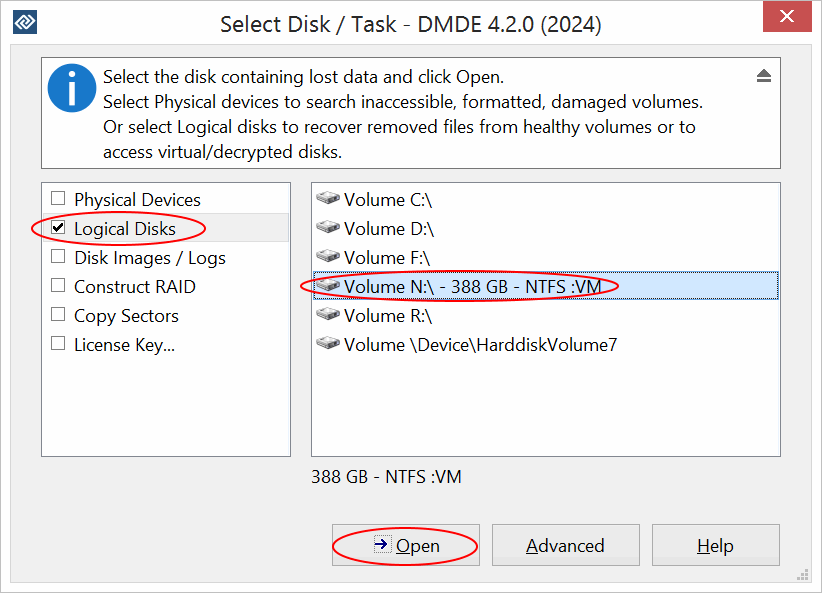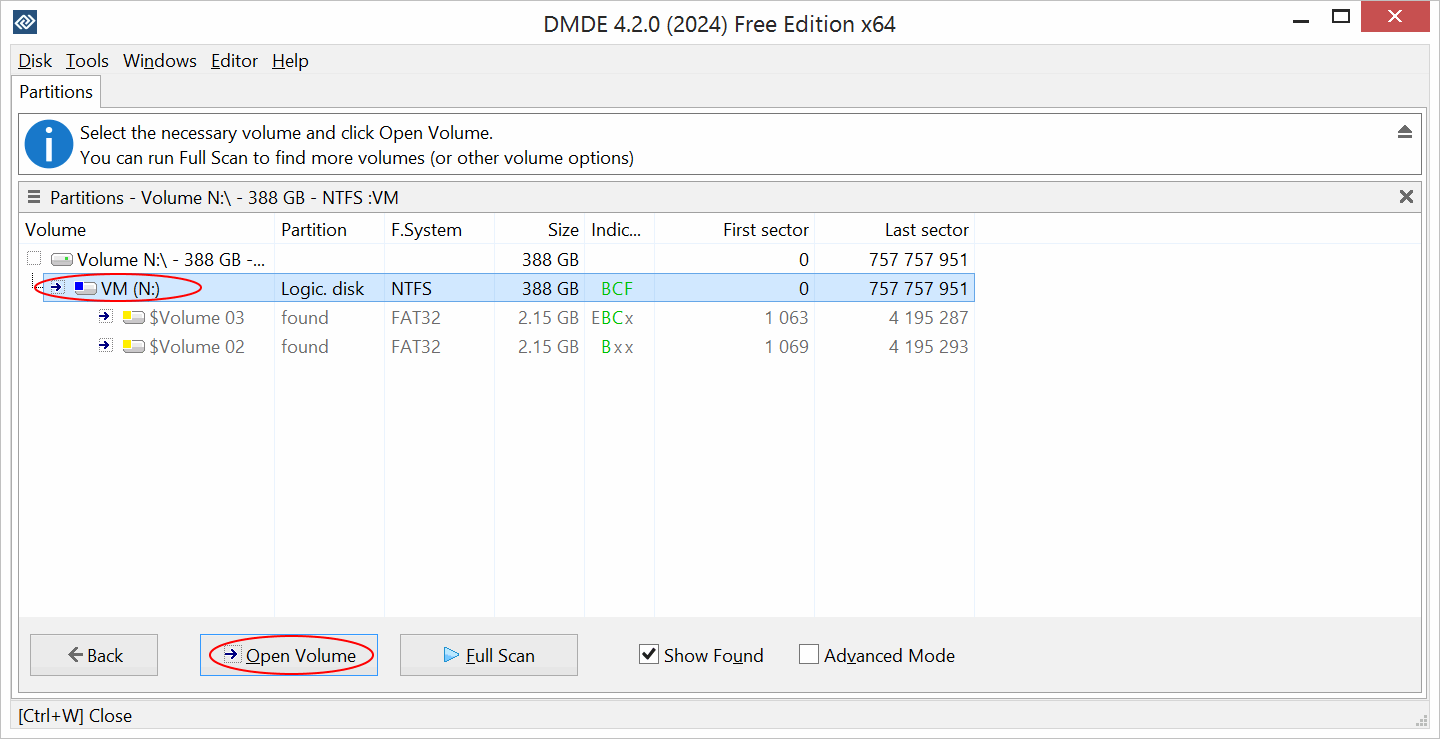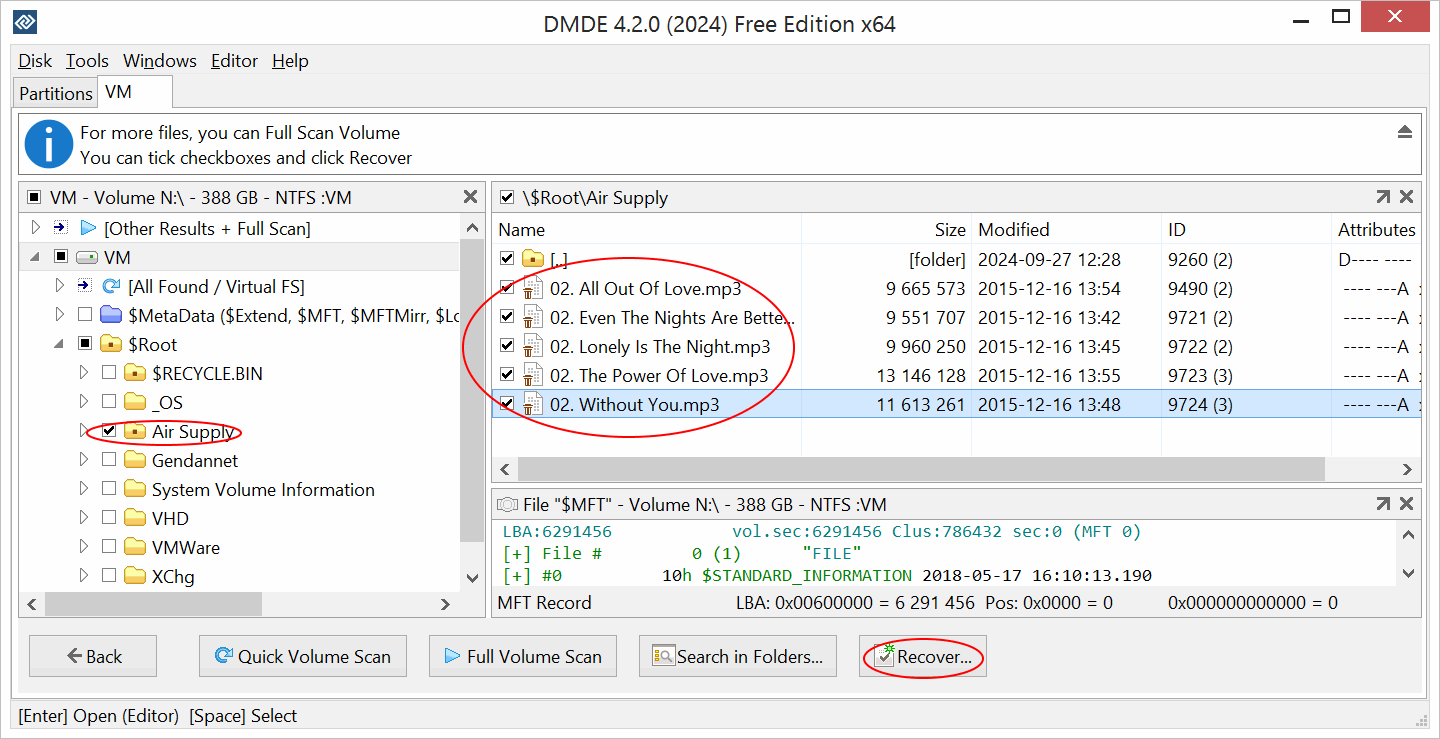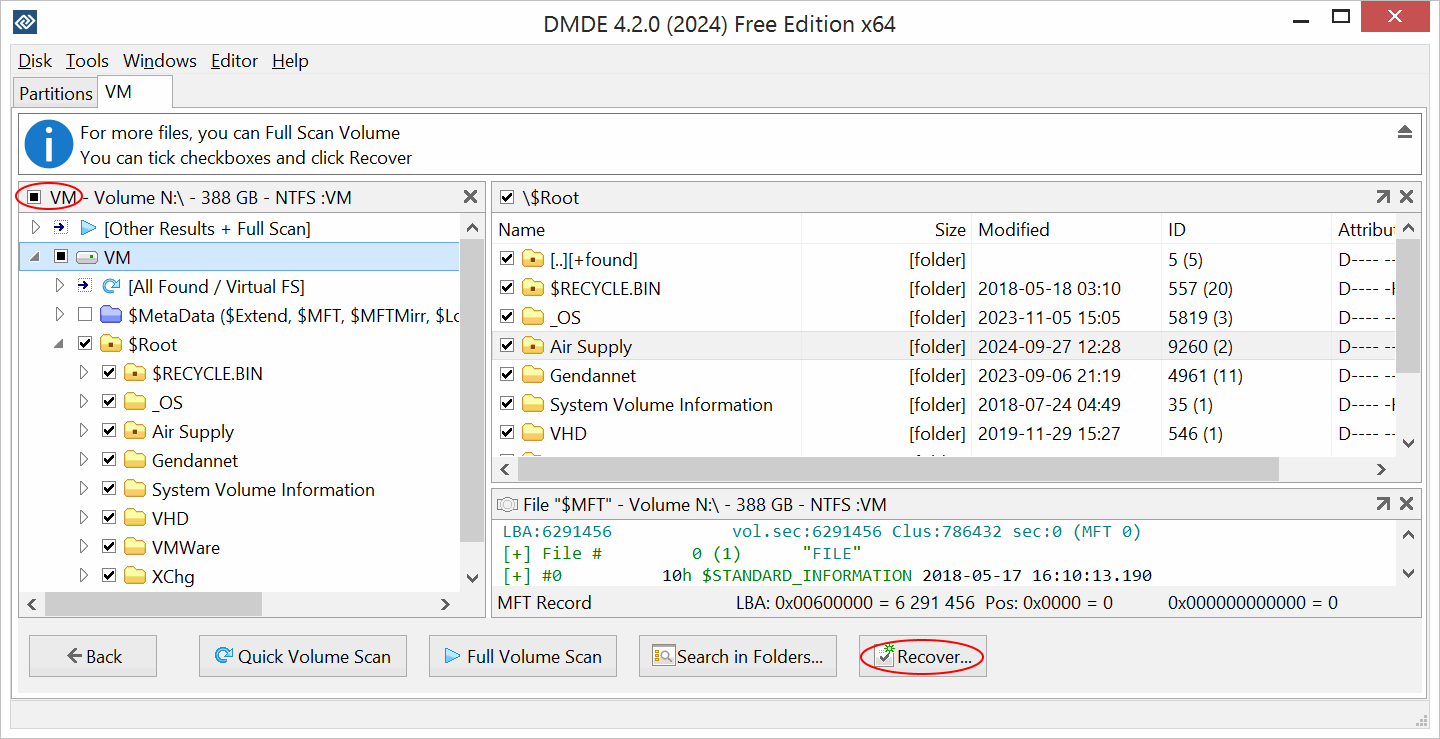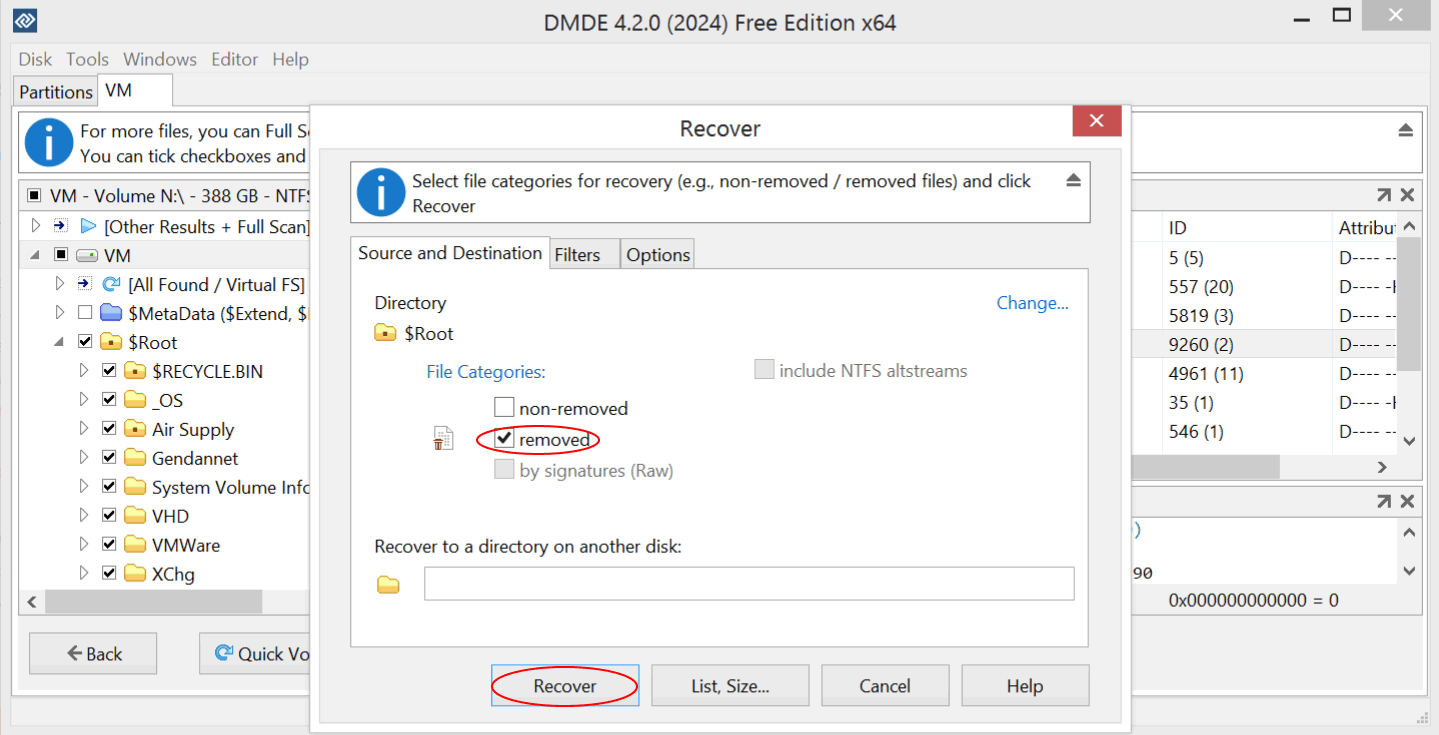DMDE - Recupero dei file eliminati
In questo articolo esamineremo il processo di recupero dei file eliminati utilizzando il programma DMDE.
1. Seleziona "Dischi Logici". Quindi, seleziona il disco da cui hai eliminato il file. Clicca su "Apri".
2. Evidenzia il Volume e clicca su "Apri Volume".
3. Se c'è l'opzione di Scansione Rapida, clicca su "Scansione Rapida del Volume".
4. Vai alla cartella, controlla i file eliminati (quelli con le icone del "cestino").
Clicca su "Recupera" e seleziona la cartella in cui recuperare i file.
Se i file sono stati eliminati nel Cestino, vai al Cestino e controlla i file da lì, ma purtroppo i file nel Cestino verranno rinominati.
Puoi selezionare la casella di controllo principale e, durante il recupero nelle Categorie di File, lasciare selezionata solo la casella accanto ai file eliminati. Le cartelle in cui sono stati trovati file eliminati sono contrassegnate da un punto marrone.
Per recuperare file da più cartelle contemporaneamente, sarà necessaria una versione a pagamento.
Se hai eliminato file da un'unità SSD, molto probabilmente non potrai recuperarli a causa della tecnologia di ottimizzazione TRIM utilizzata sulle unità SSD. Tecnologie simili sono utilizzate anche su alcuni dischi rigidi, i cosiddetti dischi SMR. Inoltre, non è più possibile recuperare dati sovrascritti. Ad esempio, i sistemi operativi moderni possono sovrascrivere i dati eliminati sul disco di sistema entro pochi minuti dalla cancellazione. Pertanto, si consiglia di smettere di utilizzare il disco il prima possibile per evitare la sovrascrittura.
Inoltre, la probabilità di successo nel recupero dei dati eliminati dipende dal file system.
 English
English Deutsch
Deutsch Español
Español Français
Français Nederlands
Nederlands Polski
Polski Português
Português Türkçe
Türkçe Русский (Russian)
Русский (Russian) 한국인 (Korean)
한국인 (Korean) 简体中文 (Chinese, Simplified)
简体中文 (Chinese, Simplified) 日本語 (Japanese)
日本語 (Japanese)